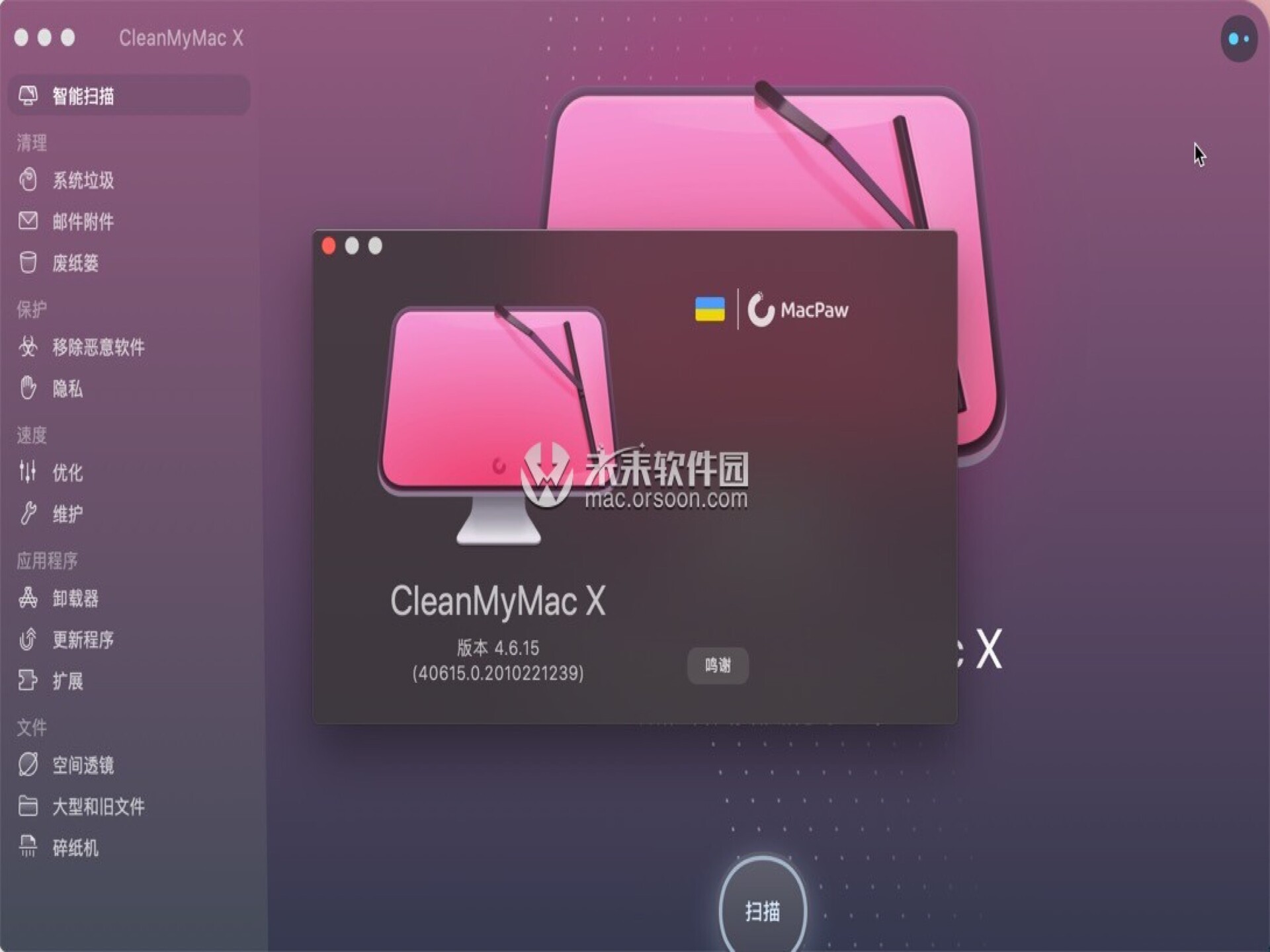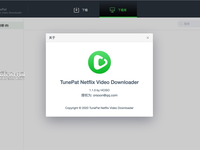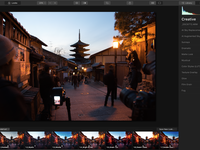今天小编给大家带来有关Wondershare Filmora9的教程,Wondershare Filmora9如何去添加元素,过渡呢?Wondershare Filmora是一款易于使用且功能强大的视频编辑应用程序,用于通过丰富的视频和照片编辑功能来编辑和修饰视频,如修剪,裁剪,旋转,添加时尚标题,应用滤镜效果,进 入转换和运动效果等。感兴趣的伙伴记得收藏。
元素是可用于装饰视频的动态图形。
可以在视频片段之间添加过渡效果,以改善视频流或增加兴趣。
在本指南中,您将学习如何在视频中添加这两种效果。
1.将运动元素添加到视频中
导航到顶部菜单中的“元素”选项卡。Filmora for Mac默认包含150多种不同的元素,您可以通过Filmstock订阅访问更多内容。
- 要将元素添加到视频中,请选择所需的元素并将其拖到时间轴中。
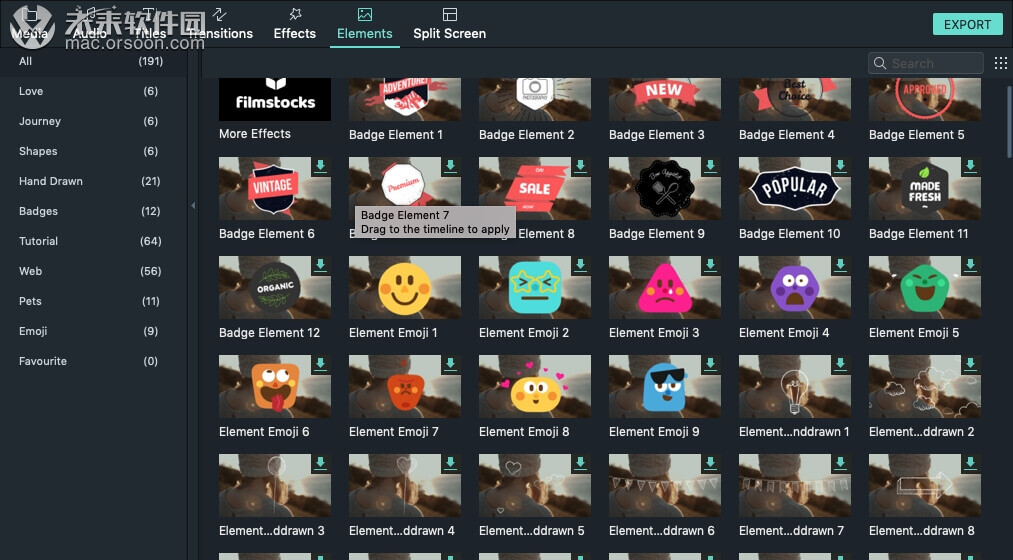
- 要从视频中删除元素,请在时间轴上右键单击该元素,然后选择删除。
通过在“元素”菜单中选择一个元素,右键单击它,然后选择“添加到收藏夹”,将元素保存到收藏夹列表中。
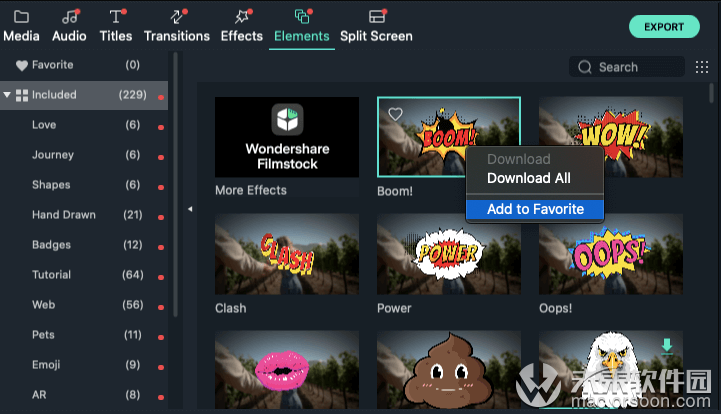
2.在视频片段之间添加转场效果
- 要将过渡效果添加到视频中,请先将两个视频剪辑拖到时间轴上的同一视频轨中,然后将它们彼此相邻放置。然后,导航至顶部菜单中的“过渡”选项卡。单击要使用的过渡,然后将其拖放到这两个剪辑之间。
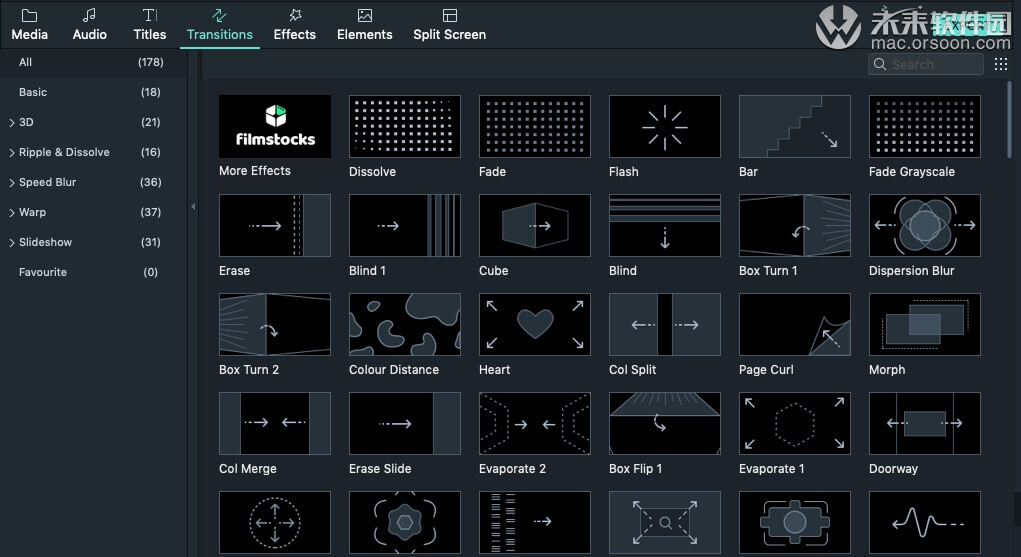
- 要删除过渡,请右键单击它,然后选择“删除”。
- 通过在“过渡”菜单中选择过渡效果,右键单击过渡效果,然后选择“添加到收藏夹”,将过渡效果保存到收藏夹列表中。